Como rodar uma imagem no Canva
Você provavelmente já sabe que o Canva é uma plataforma que cria designs de diversos temas e formatos para descomplicar o design gráfico e deixá-lo mais acessível para todos. Mas, você conhece todas as ferramentas disponíveis por lá? Neste artigo, vamos te mostrar como rodar uma imagem no Canva para profissionalizar cada vez mais as suas criações.
Se quiser saber mais sobre o Canva recomendo que configura alguns dos nossos outros artigos sobre a ferramenta:
Por que usar as ferramentas do Canva?
Ao criar um design com o Canva, é possível que você tenha se surpreendido com a quantidade de elementos e ferramentas da plataforma, e acabou não explorando todas essas possibilidades por não conhecer muito bem cada função.
Apesar disso, é importante destacar que o uso dessas ferramentas é o que vai trazer personalidade para os seus designs, dando aquele toque mais interessante que buscamos. A seguir, vamos explorar o recurso utilizado para rodar uma imagem no Canva, mostrando todas as possibilidades que a ferramenta oferece.
O Canva te permite rotacionar em até 360º tanto as fotos quanto todos os elementos e ícones gráficos disponíveis. Além disso, um outro recurso super útil na plataforma é o de inverter as imagens para que elas apontem para o lado desejado.
Como inverter uma imagem no Canva?
Para inverter a posição de uma imagem, primeiro, você precisa inserir a imagem ou ícone no seu design. Essa imagem pode ser do próprio Canva ou você também pode importá-la do seu computador.
Para importar a imagem, clique em “Arquivos” na sua barra de ferramentas e selecione a opção “Importar arquivos” para escolher a imagem desejada.
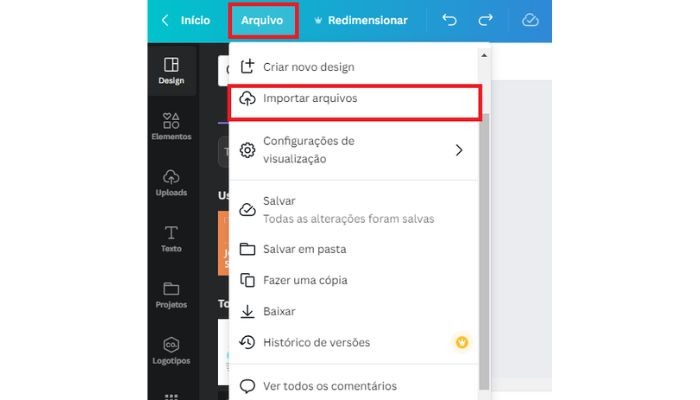
Outra opção é pela aba “Uploads” no menu à esquerda da tela. Nessa aba, selecione a opção “Fazer upload de arquivos” e carregue a foto.
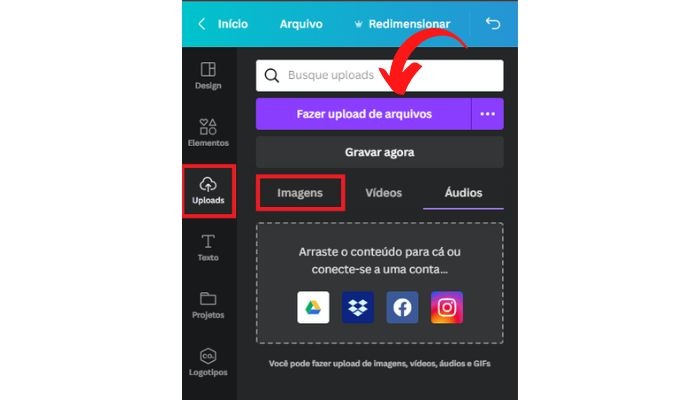
Depois de inserir a imagem, você poderá invertê-la horizontalmente ou verticalmente, selecionando a imagem e clicando na opção “Inverter” na barra de ferramentas.
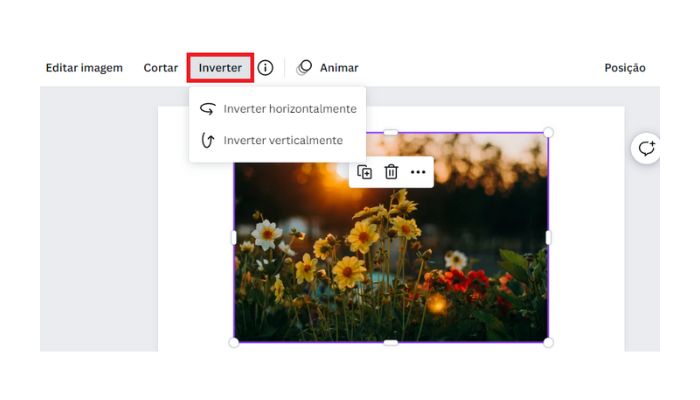
Como rodar uma imagem no Canva?
Caso a inversão não atenda totalmente aos seus objetivos, você ainda pode rodar a imagem no Canva de forma manual. Dessa maneira, é possível garantir que a foto vai ficar exatamente no ângulo em que você deseja.
Para fazer a rotação, selecione a foto e clique no ícone das setas que aparecerá abaixo ou ao lado da imagem. Depois, basta mover o cursor para a esquerda ou para a direita até que a foto chegue no posicionamento desejado.
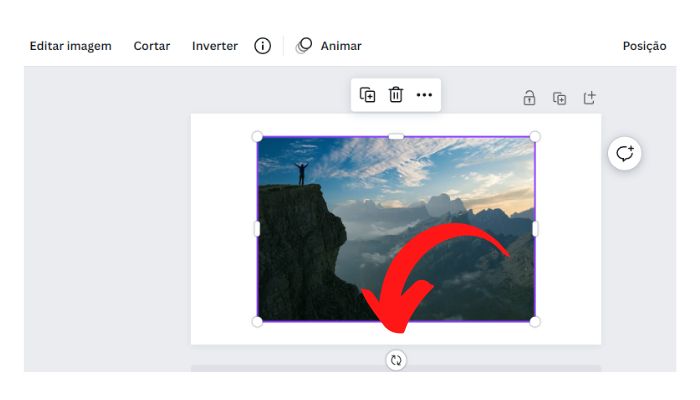
Para facilitar, a plataforma também mostra a quantos graus a imagem está posicionada, assim você consegue ter uma ideia mais precisa.
Essas mesmas funções estão disponíveis pelo App, então você consegue ter ainda mais praticidade e agilidade fazendo a edição do design diretamente pelo seu dispositivo móvel. Para isso, basta seguir os mesmos passos descritos anteriormente.
Mais recursos para dimensionar o seu design
Para definir melhor o ângulo da foto, o Canva disponibiliza réguas e guias que vão te ajudar a dimensionar o design. Para acessar esse recurso, clique em “Arquivo” na Barra de ferramentas, depois selecione as “Configurações de visualização” e clique em “Mostrar réguas e guias”.
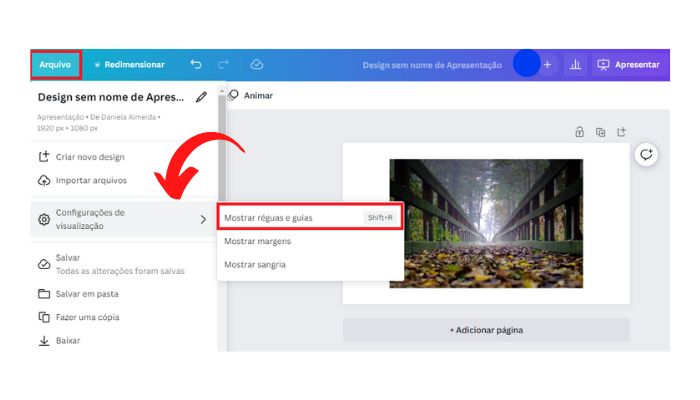
As configurações também te permitem delimitar as margens da sua apresentação para que ela fique visualmente mais harmônica.
Motivos para rodar as suas imagens
O uso do recurso de girar imagens é bastante simples, mas a função pode agregar bastante estilo e personalidade aos seus designs. Por isso, vamos mostrar algumas vantagens da ferramenta.
Corrigir o ângulo das fotos
Sabe aquelas imagens que saíram meio tortas no scaner? Pois é, com o Canva você consegue corrigir esses erros ou até mesmo mudar a perspectiva das fotos sem perder a qualidade.
Adicionar estilo ao seu design
O ângulo holandês é um truque muito utilizado no cinema. Esse modelo de enquadramento consiste em alterar o eixo da câmera para trazer sensações mais realistas para o telespectador. A intenção é provocar sentimentos como inquietação ou tensão psicológica. Apesar de ser uma estratégia cinematográfica sofisticada, por que não utilizá-la para trazer mais estilo para as suas fotos? Basta utilizar a ferramenta para rodar a imagem no Canva e repaginar o design.
Possibilidade de salvar a imagem em alta qualidade
Além de fazer as alterações desejadas, você também consegue salvar a imagem ou o design no formato desejado. O Canva oferece os formatos JPEG, PNG, SVG ou PDF. Isso te permite imprimir ou salvar a imagem com qualidade para acessá-la quando quiser. Apesar disso, é válido ressaltar que o formato SVG, que oferece uma resolução mais evoluída e é muito popular entre os web designers, só está disponível na versão para assinantes da plataforma.
Para escolher o formato em que deseja salvar o design, clique na aba “Compartilhar” no canto superior direito da tela, e selecione a opção “Baixar”. Depois, escolha o formato e faça o download do arquivo no seu computador.
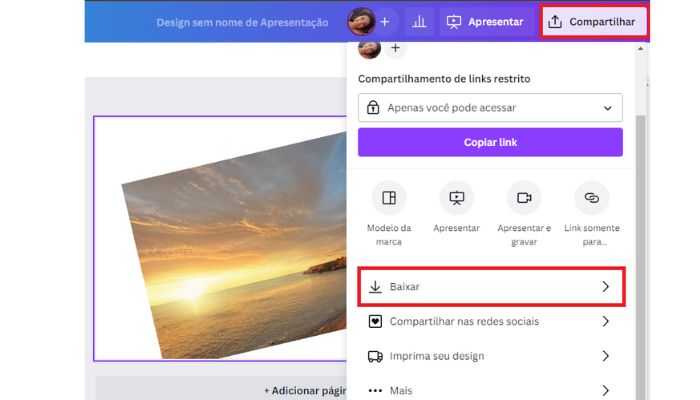
Descobriu como rodar uma imagem no Canva?
Agora que você aprendeu a usar e descobriu todas as vantagens da ferramenta para rodar a sua imagem, é só aplicar essas dicas no seu dia-a-dia para deixar seus designs cada vez mais estilosos e personalizados. Aproveite para explorar cada vez mais os recursos da plataforma, e não deixe de compartilhar o artigo com os amigos que querem inovar as suas criações no Canva.





